Messungen nach Kalibration und Profilierung
Für die nachfolgenden Messungen wurde das Gerät aus Quato iColor Display heraus kalibriert und profiliert. Die angestrebte Helligkeit lag bei 140 cd/m². Als Weißpunkt wurde D65 gewählt.
Beides stellt keine allgemeingültige Empfehlung dar. Das gilt auch für die Wahl der Gradation, zumal die aktuelle Charakteristik im Rahmen des Farbmanagements ohnehin berücksichtigt wird.
Für die Kalibrierung im OSD wurden folgende Werte eingestellt:
| Bildmodus: | „Benutzer“ |
| Helligkeit: | 34 |
| Kontrast: | k. A. |
| Gamma: | 2,2 |
| Farbtemperatur: | Benutzerdefiniert |
| RGB: | 100/95/95 |
| Color-Gamut: | k. A. |
| DUE Priority: | k. A. |
| Schärfe: | 5 |
| Reaktionszeit: | Hoch |
Profilvalidierung
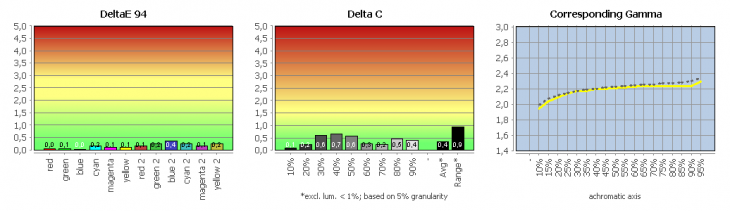
Der BenQ PD2705Q zeigt keine auffälligen Drifts oder unschönen Nichtlinearitäten. Das Matrix-Profil beschreibt seinen Zustand sehr exakt. Eine Wiederholung der Profilvalidierung nach 24 Stunden ergab keine signifikant erhöhten Abweichungen. Alle Kalibrationsziele wurden erreicht. Die Graubalance und die Farbwerte sind gleichermaßen sehr gut.
Die ausführlichen Testergebnisse können als PDF-Datei heruntergeladen werden.
Vergleich mit sRGB (farbtransformiert)
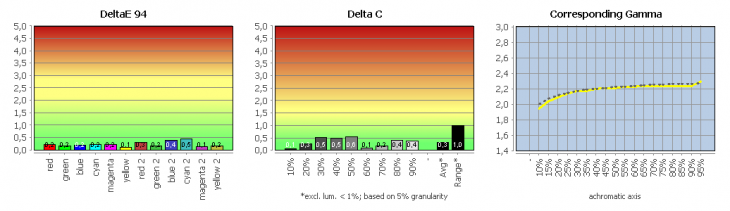
Unser CMM berücksichtigt Arbeitsfarbraum- und Bildschirmprofil und führt auf dieser Basis die notwendigen Farbraumtransformationen mit farbmetrischem Rendering-Intent durch.
Nicht nur die Grafiken sind hier auffällig unauffällig. Das Ergebnis nach der Kalibrierung ist in jeder Hinsicht erstklassig. Selbst der Maximalwert bei den Farbabweichungen bleibt mit einem Delta E94 von 1,08 in einem Bereich, bei dem auch für Experten im direkt nebeneinander liegenden Vergleich keine Abweichung mehr wahrnehmbar ist. Für den Durchschnitt (Delta-E94-Average: 0.27) gilt das natürlich erst recht.
Die ausführlichen Testergebnisse können als PDF-Datei heruntergeladen werden.
Reaktionsverhalten
Den BenQ PD2705Q haben wir in nativer Auflösung bei 60 Hz am DisplayPort untersucht. Der Monitor wurde für die Messung auf die Werkseinstellung zurückgesetzt.
Bildaufbauzeit und Beschleunigungsverhalten
Die Bildaufbauzeit ermitteln wir für den Schwarz-Weiß-Wechsel und den besten Grau-zu-Grau-Wechsel. Zusätzlich nennen wir den Durchschnittswert für unsere 15 Messpunkte.
Der Messwert CtC (Color to Color) geht über die herkömmlichen Messungen von reinen Helligkeitssprüngen hinaus – schließlich sieht man am Bildschirm in aller Regel ein farbiges Bild. Bei dieser Messung wird deshalb die längste Zeitspanne gemessen, die der Monitor benötigt, um von einer Mischfarbe auf die andere zu wechseln und seine Helligkeit zu stabilisieren. Verwendet werden die Mischfarben Cyan, Magenta und Gelb – jeweils mit 50 % Signalhelligkeit. Beim CtC-Farbwechsel schalten also nicht alle drei Subpixel eines Bildpunktes gleich, sondern es werden unterschiedliche Anstiegs- und Ausschwingzeiten miteinander kombiniert.
Im Datenblatt wird für GtG eine Reaktionszeit von 5 ms genannt. Für seine „AMA“ genannte Overdrive-Funktion besitzt der BenQ PD2705Q drei Reglerpositionen („Aus“, „Hoch“, „Premium“). In der Werkseinstellung ist die Option „Hoch“ aktiviert.
Im Folgenden sind die Schaltzeitendiagramme für die verschiedenen Reglerpositionen zu sehen. Sie zeigen unter anderem, wie sich verschiedene Helligkeitssprünge addieren, wie schnell der Monitor in der Werkseinstellung im besten Fall reagiert und von welcher mittleren Reaktionszeit ausgegangen werden kann.
60 Hz, Overdrive „Aus“
Bei ausgeschaltetem Overdrive messen wir den Schwarz-Weiß-Wechsel mit 16,8 ms und den schnellsten Grauwechsel mit 15 ms. Der Durchschnittswert für unsere 15 Messpunkte beträgt 23,9 ms. Insgesamt sind die Reaktionszeiten mit abgeschaltetem Overdrive recht langsam. Das gilt insbesondere für den CtC-Wert, der mit 24,8 ms sehr ausgeprägt ist.
Das Abschalten des Overdrives ist daher nicht zu empfehlen, auch wenn die Abstimmung dann völlig neutral und frei von Überschwingern ist.
60 Hz, Overdrive „Hoch“
In der Werkseinstellung „Hoch“ werden die Schaltzeiten schon effektiv verkürzt. Wir messen den Schwarz-Weiß-Wechsel mit 14,8 ms und den schnellsten Grauwechsel mit 13,2 ms. Der Durchschnittswert für unsere 15 Messpunkte beträgt 17 ms. Der CtC-Wert liegt jetzt mit 12,4 ms ebenfalls in einem annehmbaren Bereich.
In der Overdrive-Stellung „Hoch“ sind noch keine nennenswerten Überschwinger auszumachen und die Bildaufbauzeiten recht ordentlich. Hier stellen auch kritische Farbübergänge für den Probanden keine Hürde mehr dar. Bewegte Farbkanten werden bereits in der Werkseinstellung relativ scharf abgebildet, erst recht natürlich in der höchsten Overdrive-Stufe.
Unter Qualitätsgesichtspunkten ist die Werkseinstellung „Hoch“ aber auf jeden Fall optimal gewählt.
60 Hz, Overdrive „Premium“
In der höchsten Stellung „Premium“ messen wir den Schwarz-Weiß-Wechsel mit 16,2 ms und den schnellsten Grauwechsel mit 9,6 ms. Der Durchschnittswert für unsere 15 Messpunkte beträgt sehr schnelle 12,9 ms. Ein CtC-Wert von 6,8 ms ist ebenfalls sehr kurz.
Die Überschwinger sind deutlich erkennbar, bleiben aber noch in einem völlig akzeptablen Rahmen und ermöglichen andererseits sehr attraktive Reaktionszeiten.
Netzdiagramme
In den folgenden Netzdiagrammen sehen Sie alle Messwerte zu den unterschiedlichen Helligkeitssprüngen unserer Messungen im Überblick. Im Idealfall würden sich die grünen und die roten Linien eng am Zentrum befinden. Jede Achse repräsentiert einen im Pegel und in der Dynamik definierten Helligkeitssprung des Monitors, gemessen über Lichtsensor und Oszilloskop.
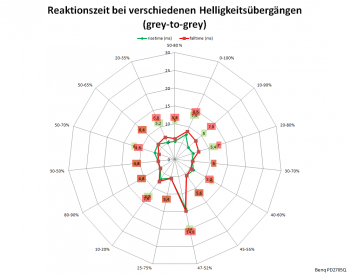









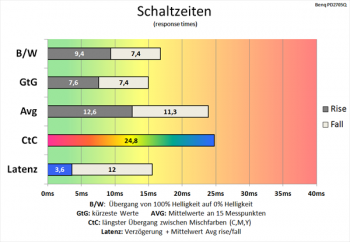
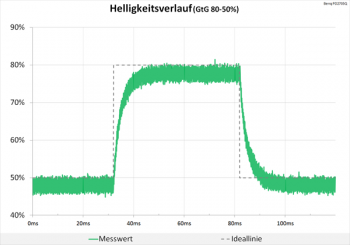
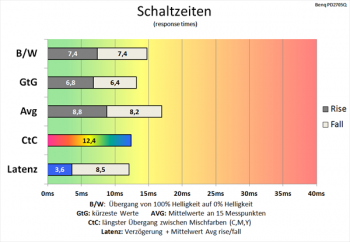
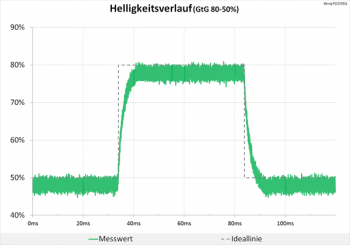
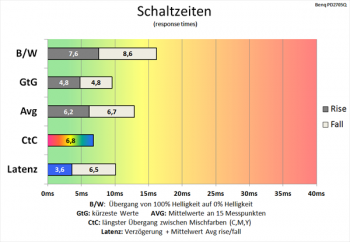
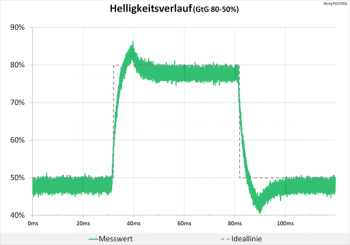
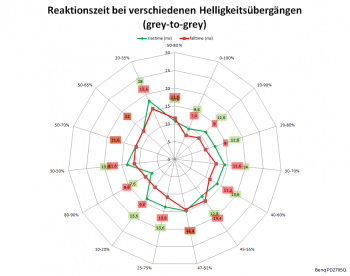



























Ich habe mir den Monitor auf Grund des postiiven Testurteils hier gekauft. Die Bildqualität ist auch sehr gut, jedoch dürfte mein Monitor unter einem Bug (?) leiden.
Immer wenn ich ihn einschalte, ist per default das sRGB Profil, welches das Bild sehr dunkel und wenig Kontrastreich erscheienn lässt, aktiviert. Ich kann dann aber nicht direkt auf das „Standard“ Profil, welches aus meiner Sicht ein besseres Bild bietet. Sondern ich muss entweder direkt im On Screen Menu oder in der Display Pilot App auf „Dual View“ wechseln, dort dann „sRGB“ wählen. Dann wird am linken Teil des Bildschirms das Standard Profil geladen, für den rechten Teil bleibt es auf sRGB. Schalte ich dann „Dual View“ wieder aus, wird für den kompletten Bildschirm das Standard Profil geladen. So lange bis ich den Bildschirm abschalte.
Getestet habe ich das mit mehreren Kombinationen, wie z.B.
– per HDMI / DP am Notebook mit Windows 10
– per DP / USB-C am Mac Mini M1
Das Verhalten ist gleich: Der Monitor startet in sRGB und mit dem Umweg über das „Dual View“ Menü komme ich dann in das Standard Profil.
Hat jemand eine Idee? Hat mein Bildschrim einen SW Bug? Hab ich etwas verstellt?
ICC Profil hätte ich sowohl in Windows, als auch auf dem Mac aktiv.
So ganz verstanden habe ich das nicht. Reden wir hier vom OSD, wo du einen Modus einstellst und das OSD merkt sich diese nicht? Grundsätzlich würde ich mal Display Pilot deinstallieren. Wenn es im OSD ohne Software funktioniert, liegt es an der Software. Verwendest du die aktuellste Version? Version: Windows V2.3.63/ Mac V1.1.2.4 Ansonsten würde ich mal den BenQ Support bemühen, vielleicht macht die vorherige Version der Software ja nicht diese Fehler. Wir haben mit 2.1.19.0 getestet.
Hallo Andreas,
danke für die rasche Antwort!
Ich versuche es nochmal, vielleicht einfacher zu beschreiben:
Der Monitor hatte direkt nach dem dem ersten Einschalten immer das sRGB Profil eingestellt. Das bedeutet im Endeffekt ein etwas dunkleres Bild, weniger Kontrast und Sättigung. Das war praktisch schon immer so, seit dem ich den Monitor gestern bekommen und das erste Mal in Betrieb genommen habe. Anfangs dachte ich, das ist einfach der Default Mode.
Ich habe nebenbei 2x Lenovo ThinkVision T27h-2L und 2x Dell 2408WFP stehen, welche ein deutlich helleres und gesättigteres Bild haben. Ich war Anfangs nicht sicher, ob das einfach das Panel vom Benq ist, welches einfach dunkler ist. Ich hätte dann versucht, irgendwie durch Einstellungen ein helleres Bild zu bekommen, was jedoch mit keiner Einstellung im OSD möglich war. Ich habe das Standard Profil versucht zu aktivieren, ohne erfolg, jedoch dann durch Zufall den „Dual View“ Mode gefunden und aktiviert. Wenn ich diesen mit sRGB aktiviere, dann wird plötzlich der linke Teil vom Bildschirm heller und gesättigter, sprich er stellt dort auf das Standardprofil. Deaktiviere ich diesen Modus wieder, wird das komplette Bild mit dem Standard Profil angezeigt. Es ist egal ob ich das per SW (Win oder Mac) oder am OSD mache. Ich kann gerne auch per E-Mail Bilder schicken wie das aussieht.
Setze den Monitor mal auf die Werkseinstellung zurück. Von einem Fall, wie du ihn beschreibst, habe ich noch nie gehört. Ansonsten Monitor einpacken und zurück senden. Neuen Monitor bestellen. Den Weg über Support/Garantie würde ich mir ersparen.
Frage
Kann der Monitor auch 3d mit Shutterbrille?
Weder aktuelle TVs, noch Monitore können 3D.
Liebe Redaktion,
vielen Dank für den umfangreichen Test.
Mir stellen sich zwei (Einsteiger-)Bildbearbeitungsfragen: Wie stelle ich selbst sicher, dass die richtige Helligkeitsstufe (z.B. 140 Candela) zur Bildbearbeitung herangezogen wird, ggf. auch ohne Kalibrierung? Es liest sich so, als könne man im Bildschirmmenü nur allgemeine Helligkeitsstufen einstellen.
Außerdem: Sollte ich den Bildschirm (was vermutlich nicht empfehlenswert ist) nicht kalibrieren: Wird die werkseitige Kalibrierung durch das Zurückstellen auf Werkseinstellungen, wie bei Ihnen im Test geschehen, „entfernt“?
Herzlichen Dank!
Den Helligkeitswert kann man nur mit einem Kolorimeter genau bestimmen. Man kann als Anhaltspunkt den Wert nehmen, den wir für unsere Kalibrierung genutzt haben. Dieser steht in der Tabelle zur Kalibrierung und betrug 34.
Die Kalibrierungen gelten für die jeweiligen Bildmodi und werden beim Zurücksetzen natürlich nicht verändert. Diese bleiben, sollte man hier keine Änderungen vorgenommen haben, so wie vom Hersteller kalibriert und eingestellt. Eine eigene Kalibrierung wird ja über den Custom Modus durchgeführt.
Vielen Dank für die super schnelle Antwort!
Hello,
nice monitor, but temperature 6900-7000K is very cold ! It’s a big problem. My old but stil great CFFL EIZO has setup options for temperature and I use 5500K – a bit warmer colors, very pleasant for work. I tried some new LED monitors and I was disapointed how their image cold and blue tinted. Problem is that it is difficult to set image to be warmer but balanced and natural, because it’s a problem of cold LED backlight.
Is there some monitor not having this „LED problem“ ? Thank you.
Vielen Dank für den Test. Der Monitor hat viel von dem, was ich mir für meinen neuen Monitor wünsche (USB-C, Audioanschluss, Pivot und besonders einen Helligkeitssensor).
Bisher habe ich Monitore mit einer Helligkeit unter 350 eigentlich ausgeschlossen, da ich dachte dass es damit schwierig würde in einem hellen Zimmer zu arbeiten. Da der Monitor hier aber so gut bewertet wurde, nehme ich an, dass es trotzdem noch annehmbar ist.
Interessieren würde mich ob ihr den Wert von knapp über 300 selbst ermitteln konntet. Anders als im Test erwähnt gibt BenQ auf seiner Website nämlich eine Maximalhelligkeit von 250 cd/m² an. Das hat mich etwas irritiert. Welche Helligkeit hat dieses Gerät jetzt und ist 250 noch ausreichend?
Würde mich über eine Antwort freuen.
Auf der Seite von BenQ wird 250 Candela genannt. Bei Geizhals dagegen 300. Wir haben in zwei Messungen 309 und 313 Candela erreicht. Insofern ist das schon ein real gemessener Wert. Ein Monitor sollte, insbesondere wenn man ihn für die Bildbearbeitung nutzen will, bei 120 Candela liegen. Ich arbeite mit 140 Candela. 250 Candela ist viel zu hoch.
Super, vielen Dank für die schnelle Antwort. Ich habe mittlerweile auch in verschiedenen Webshops unterschiedliche Angaben gesehen. Aber wenn ihr das gemessen habt vertraue ich auf die 300. Ich bin leider nicht so im Thema und weiß daher nicht wie hoch der Wert sein sollte. Daher helfen mir die Angaben zwecks der Bildbearbeitung sehr. Ich hoffe, dass ich mit den Werten auch gut im Office arbeiten kann wenn die Sonne mal scheint und dann hoffe ich dass die Helligkeit auch gut durch den Sensor automatisch angepasst wird. Aber sieht so aus als ob ich es mal probiere, da sonst ziemlich viel Gutes an diesem Gerät dran zu sein scheint und er hoffentlich auch mein Notebook laden kann.
Darf ich vielleicht noch etwas fragen? Durch diesen KVM Switch soll man doch mit einer Tastatur/Maus zwei Geräte bedienen können. Ich dachte immer nur durch den USB-C Anschluss ist es möglich Tastatur/Maus an den Monitor zu hängen. Heißt das, mindestens ein PC muss am USB-C hängen?
https://benqesupport.blob.core.windows.net/esupport/LCD%20MONITOR/UserManual/PD2705Q/UM_DE_200319140935.pdf
Das alles steht im Handbuch auf Seite 32, sogar mit ausführlicher Bebilderung.
Wunderbar. Vielen Dank!
Liebes Team von Prad,
ich bin gerade in der Kaufentscheidungsphase (27 Zoll, WQHD, verstellbar, möglichst USB-C, als Allrounder: Office, surfen, selten Fotos, Filme schauen…) und schwanke zwischen dem hier getesteten BenQ PD2705Q und dem Dell U2721DE. Bin für jede Entscheidungshilfe oder Alternative dankbar, welche mindestens genauso gut oder besser ist. Viele Grüße und merci an alle.
Schwanke auch zwischen dem Dell U2721DE oder dem Benq. Welcher ist wohl eher für Bildbearbeitung geeignet wenn man keine Kalibrierungs Hardware zuhause hat ?
Liebes Prad-Team, danke für eure tollen Tests. Ich bin gerade in der Kaufentscheidungsphase (27 Zoll, WQHD, verstellbar, möglichst USB-C, als Allroundmonitor) und schwanke zwischen dem BenQ PD2705Q und dem Dell U2721DE. Wäre für jede Entscheidungshilfe oder Alternative dankbar. Viele Grüße und merci.
Also ein Grafikmonitor sollte gerade bei der Bildhomogenität und der Ausleuchtung punkten. Wenn aber schon mit freiem Auge Veränderungen feststellbar sind, wundere ich mich schon ein wenig über das „Sehr Gut“ beim Testergebnis
Sicher, dann musst Du einen Monitor mit einer Funktion zur Flächenhomogenität kaufen und 1.000 EUR mehr ausgeben.
Wobei man anmerken sollte, dass diese Funktionen wie bspw. Eizo DUE jedoch nicht bei Problemen wie Backlight Bleeding oder IPS-Glow helfen, was hier womöglich von Darkdriver im zweiten Satz gemeint war.
Aus Ihrem Test: „In den Ecken sind aber mit freiem Auge Aufhellungen zu sehen. Vor allem auf der rechten Seite haben sie ferner eine orange Einfärbung.“
@Andreas Roth Im Gegenteil, der im Test erwähnte Quasi-Vorgänger BenQ PD2700Q machts besser und kostet aktuell weniger. Mein Exemplar des PD2705Q hat im Direktvergleich (leider) verloren und geht zurück. Auf einer hellen Arbeitsfläche sieht man auf den ersten Blick eine Abdunklung an den linken/rechten Bildrändern, durch Verschiebung der Kopfposition verschwindet, sprich: Die Blickwinkelabhängigkeit ist offenbar schlechter als beim PD2700Q.
Is PD2705U coming soon? My PD2700U has good uniformity only in sRGB mode.
Liebes Prad-Team,
danke für den tollen Test! Leider hat es der BenQ wohl nicht in die Top 10 Bestenliste 27″ Grafikmonitore geschafft. Warum und wie schlägt der sich denn gegen den günstigeren ASUS PA278QV?
Danke und VG
Sven
Das Aktualisieren der Top 10 dauert immer etwas und momentan befinden sich die Redakteure schon im Weihnachtsmodus. Es ist geplant, dass der Monitor sowohl bei den Grafikmonitoren und bei den Allroundern in die Top 10 kommt.
Danke Herr Roth… und wird er vor oder hinter dem Asus liegen? 😉